Kako dokazati besedilo v tujem jeziku v Wordu 2016

V interesu kozmopolitizma vam Word 2016 omogoča delo s tujimi jeziki. Naučite se, kako vnesti in urediti besedilo v tujem jeziku, ter preveriti črkovanje in slovnico.
Če imate obstoječi grafikon PowerPoint, lahko kliknete gumb Uredi vir podatkov v skupini Podatki na zavihku PowerPoint Design, da spremenite podatke, na katerih temelji vaš grafikon. Ko kliknete ta gumb, vas pospremijo v Excel in prikaže se pogovorno okno Uredi izvorne podatke.
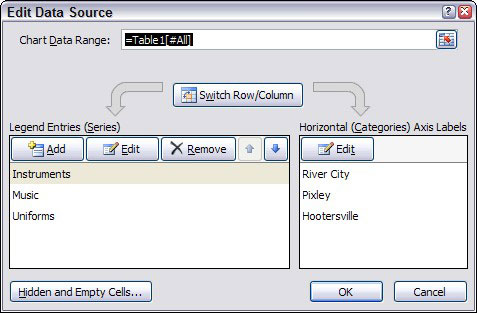
Pogovorno okno Uredi vir podatkov.
To pogovorno okno vam omogoča tri osnovne naloge:
Spremenite obseg. Spremenite obseg podatkov, uporabljenih za grafikon.
Preklopi vrstico/stolpec. Zamenjajte vrstice in stolpce.
Spremenite obsege in serije.
Igrajte se s posameznimi obsegi, ki vsebujejo podatke za vsako serijo, dodajte novo serijo, uredite obseg, uporabljen za obstoječo serijo, izbrišite serijo ali spremenite vrstni red, v katerem so serije predstavljene.
Če želite spremeniti vrednosti podatkov, na katerih temelji grafikon, kliknite gumb Izvorni podatki v skupini Podatki na kartici Načrt. Excel zažene in prikaže podatke grafikona. Izvedite spremembe. Kliknite kjer koli v oknu PowerPoint, da se vrnete v PowerPoint. Tabela je posodobljena, da odraža vaše spremembe.
Če je grafikon povezan z ločenim delovnim zvezkom Excel, lahko posodobite grafikon tako, da odraža vse spremembe, ki so bile narejene v osnovnih podatkih. Če želite to narediti, sledite tem korakom:
Kliknite grafikon, da ga izberete.
Trak se razširi in vključuje tri zavihke Orodja za grafikone.
Kliknite zavihek Oblikovanje na traku.
Kliknite gumb Osveži v skupini Podatki.
Diagram je posodobljen s podatki iz osnovnega delovnega zvezka Excel.
V interesu kozmopolitizma vam Word 2016 omogoča delo s tujimi jeziki. Naučite se, kako vnesti in urediti besedilo v tujem jeziku, ter preveriti črkovanje in slovnico.
Učinkovito filtriranje in razvrščanje podatkov v vrtilni tabeli Excel 2019 za boljša poročila. Dosežite hitrejše analize z našimi namigi in triki!
Reševalec v Excelu je močno orodje za optimizacijo, ki lahko naleti na težave. Razumevanje sporočil o napakah reševalca vam lahko pomaga rešiti težave in optimizirati vaše matematične modele.
Odkrijte različne <strong>teme PowerPoint 2019</strong> in kako jih lahko uporabite za izboljšanje vaših predstavitev. Izberite najboljšo temo za vaše diapozitive.
Nekateri statistični ukrepi v Excelu so lahko zelo zmedeni, vendar so funkcije hi-kvadrat res praktične. Preberite vse opise funkcij hi-kvadrat za bolje razumevanje statističnih orodij.
V tem članku se naučite, kako dodati <strong>obrobo strani</strong> v Word 2013, vključno z različnimi slogi in tehnikami za izboljšanje videza vaših dokumentov.
Ni vam treba omejiti uporabe urejevalnika besedil na delo z enim samim dokumentom. Učinkovito delajte z več dokumenti v Wordu 2013.
Sodelovanje pri predstavitvi, ustvarjeni v PowerPointu 2013, je lahko tako preprosto kot dodajanje komentarjev. Odkrijte, kako učinkovito uporabljati komentarje za izboljšanje vaših predstavitev.
Ugotovite, kako prilagoditi nastavitve preverjanja črkovanja in slovnice v Wordu 2016, da izboljšate svoje jezikovne sposobnosti.
PowerPoint 2013 vam ponuja različne načine za izvedbo predstavitve, vključno s tiskanjem izročkov. Izročki so ključnega pomena za izboljšanje vaše predstavitve.




